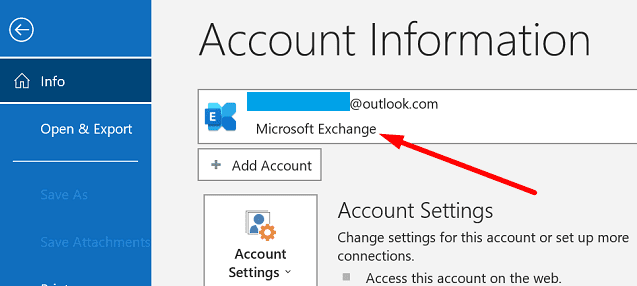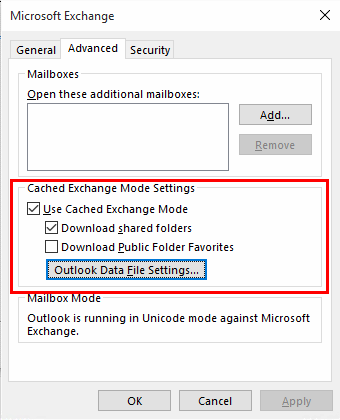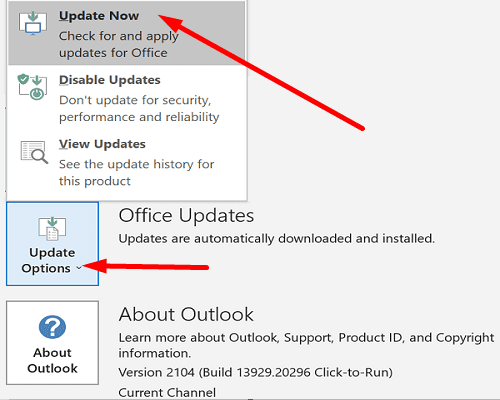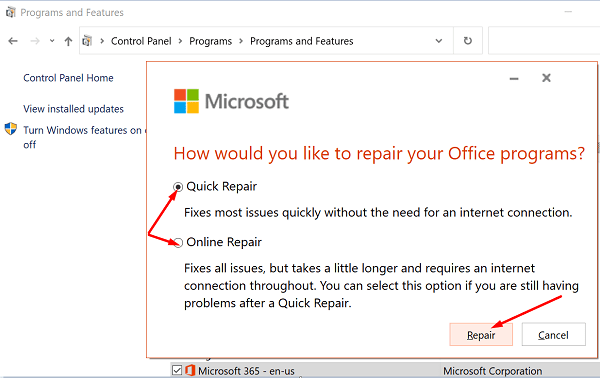Terwijl u begint te typen in de velden Aan, Cc of Bcc in Outlook, geeft de functie AutoAanvullen automatisch e-mailadressen uit het adresboek weer. Helaas kan AutoComplete soms stoppen met werken. Als Outlook geen contacten uit het adresboek haalt wanneer u een nieuwe e-mail opstelt, volgt u de onderstaande stappen om het probleem op te lossen.
Wat te doen als Outlook AutoAanvullen niet werkt?
Automatisch aanvullen inschakelen
Controleer of AutoAanvullen is ingeschakeld. Reset de optie en controleer of u verbeteringen opmerkt.
- Start Outlook.
- Klik op het menu Bestand .
- Ga naar Opties .
- Selecteer vervolgens het tabblad Mail .
- Scrol omlaag naar Berichten verzenden .
- Zoek de optie met de tekst Lijst automatisch aanvullen gebruiken om namen voor te stellen bij het typen in de regels Aan, Cc en Bcc .

- Als het selectievakje niet is aangevinkt, vink het dan aan om de optie in te schakelen.
- Als de functie al is ingeschakeld, schakelt u deze uit en sluit u Outlook af.
- Wacht 30 seconden, start Outlook opnieuw en schakel Automatisch aanvullen opnieuw in.
Hernoem de RoamCache-map
Als een van de bestanden in uw RoamCache-map beschadigd is geraakt, werkt AutoAanvullen niet goed. Hernoem de RoamCache-map om AutoComplete volledig opnieuw in te stellen. Hier leest u hoe u dat doet op thuis-e-mailaccounts en MS Exchange.
Hoe de RoamCache-map op thuis-e-mailaccounts te hernoemen
- Klik op het menu Bestand .
- Klik op Info .
- Navigeer naar Accountinstellingen .
- Zorg ervoor dat u geen Microsoft Exchange-account gebruikt.
- Klik vervolgens op het pictogram Zoeken en voer %LOCALAPPDATA%\Microsoft\Outlook in .
- Klik met de rechtermuisknop op de RoamCache-map .

- Selecteer Naam wijzigen .
- Wijzig de mapnaam in RoamCache_OLD .
- Start Outlook opnieuw.
De RoamCache-map op Exchange-accounts hernoemen
- Klik op het bestand .
- Selecteer vervolgens Info .
- Ga naar Accountinstellingen .
- Selecteer uw Exchange Server-account .
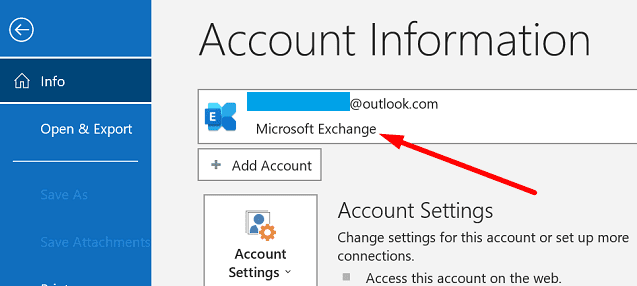
- Klik op Wijzigen .
- Schakel het selectievakje Exchange-modus met cache gebruiken uit .
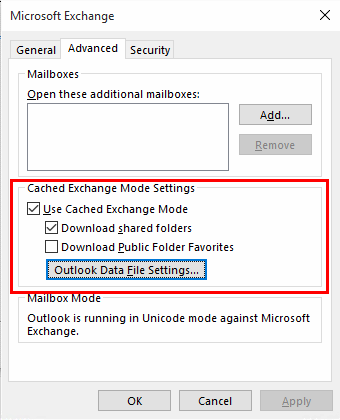
- Druk op Volgende en dan op Voltooien .
- Sluit Outlook af.
- Klik op het Windows Search-pictogram en plak %LOCALAPPDATA%\Microsoft\Outlook .
- Klik vervolgens met de rechtermuisknop op de RoamCache-map .
- Selecteer Hernoemen en hernoem het naar RoamCache_OLD .
- Start Outlook opnieuw om een nieuwe RoamCache-map te maken.
- Ga terug naar Outlook-accountinstellingen .
- Selecteer uw Exchange-account en klik op Wijzigen .
- Schakel het selectievakje Exchange-modus met cache gebruiken in .
- Sla de wijzigingen op en start Outlook opnieuw.
Outlook uitvoeren in de veilige modus
Start Outlook in de veilige modus om te zien of een van uw invoegtoepassingen AutoAanvullen en uw lijst met contacten verstoort.
- Druk op de Windows- en R -toetsen.
- Voer in het nieuwe venster Uitvoeren outlook.exe /safe in en druk op Enter.
- Stel een nieuwe e-mail op en controleer of Autocomplete werkt.
Als het probleem is verdwenen, geeft dit aan dat uw invoegtoepassingen AutoAanvullen verbreken. Start Outlook normaal opnieuw, ga naar Bestand , selecteer Opties en klik op Invoegtoepassingen .

Schakel al uw invoegtoepassingen uit, stel een nieuwe e-mail op en controleer of AutoAanvullen correct werkt. Schakel vervolgens uw invoegtoepassingen één voor één in om de boosdoener te identificeren. Zodra de problematische invoegtoepassing is geïdentificeerd, kunt u deze bijwerken of verwijderen.
Kantoor bijwerken en repareren
Outlook is onderdeel van de Office Suite. Werk Office bij naar de nieuwste versie en repareer de installatiebestanden om uw Outlook-problemen op te lossen.
- Start Outlook.
- Ga naar Bestand en selecteer Account .
- Navigeer naar Update-opties en klik op Nu bijwerken .
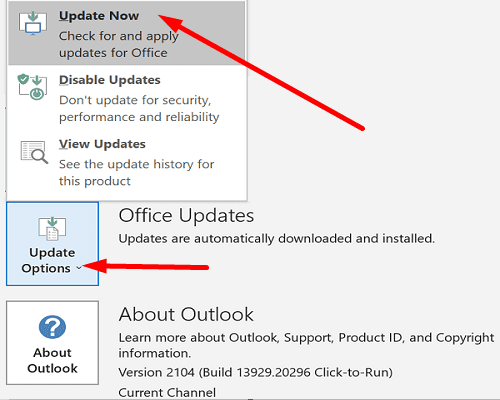
- Start Outlook opnieuw en controleer de resultaten.
- Als het probleem zich blijft voordoen, gaat u naar Configuratiescherm .
- Klik op Programma's en selecteer vervolgens Programma's en onderdelen .
- Selecteer Office 365 en klik op de knop Wijzigen .
- Voer het hulpprogramma Snelle reparatie uit.
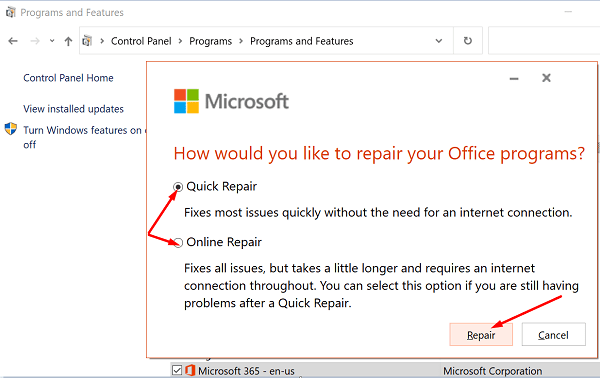
- Als het probleem zich blijft voordoen, voert u ook de online reparatietool uit .
- Start uw computer opnieuw op, start Outlook en controleer de resultaten.
Conclusie
Als Outlook AutoAanvullen geen contacten uit het adresboek haalt bij het opstellen van een nieuw bericht, zorg er dan voor dat de functie is ingeschakeld. Hernoem vervolgens de RoamCache-map en voer Outlook uit in de veilige modus. Controleer of uw invoegtoepassingen het probleem veroorzaken. Als het probleem zich blijft voordoen, werkt u uw Office-installatiebestanden bij en herstelt u deze.
Is het je gelukt om je Outlook-probleem op te lossen? Klik op de onderstaande opmerkingen en laat ons weten welke oplossing voor u heeft gewerkt.